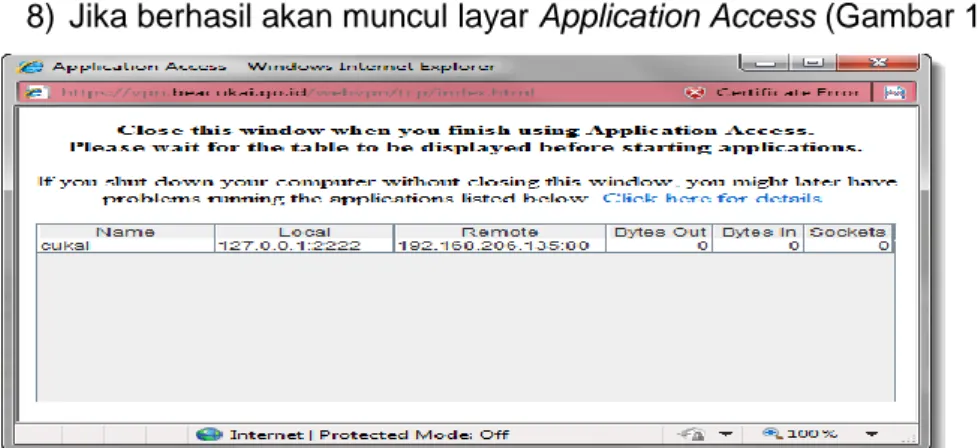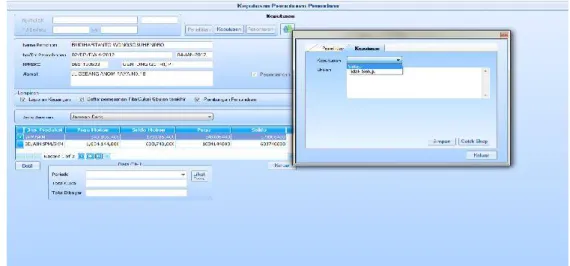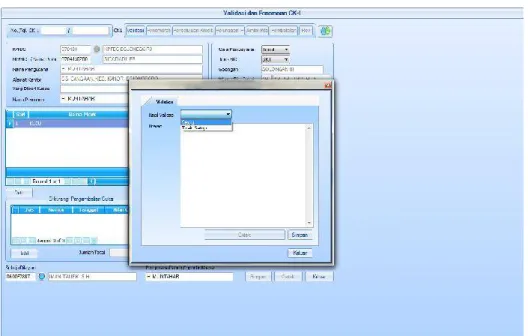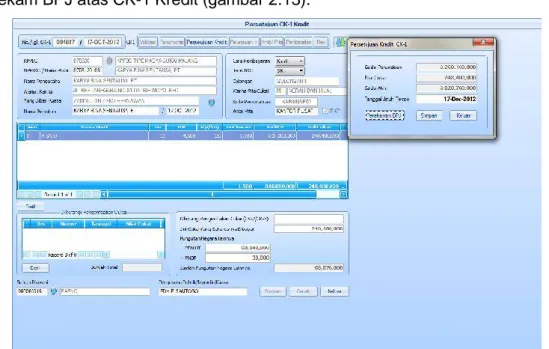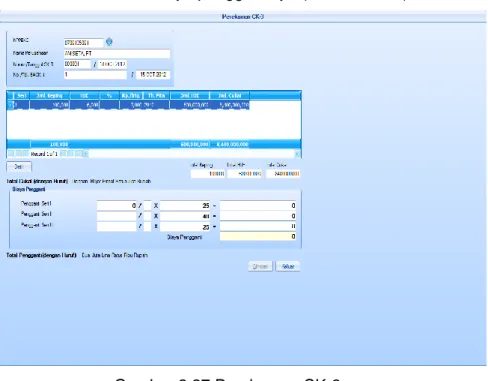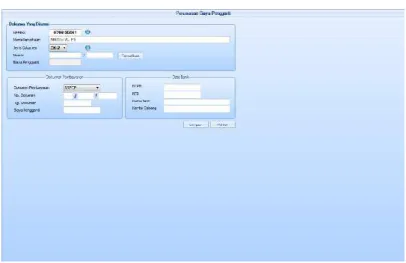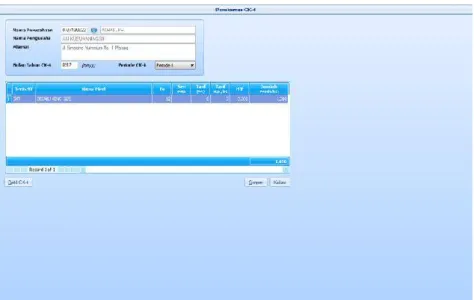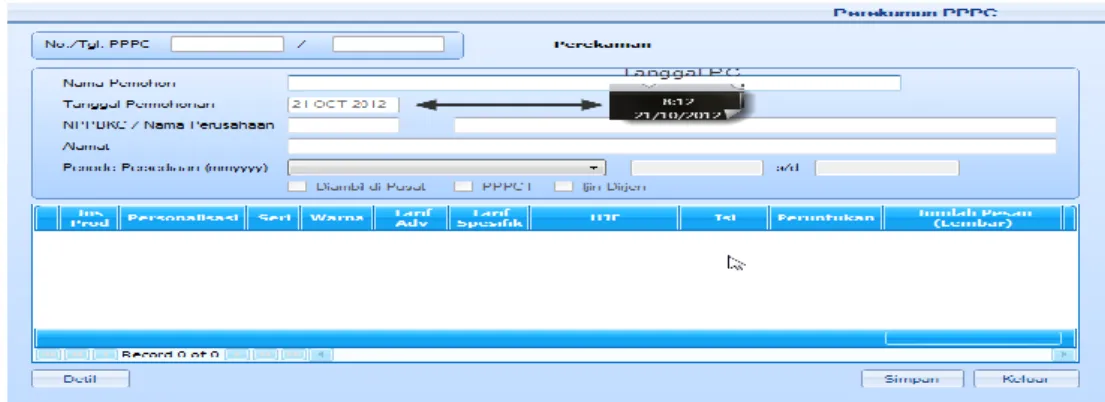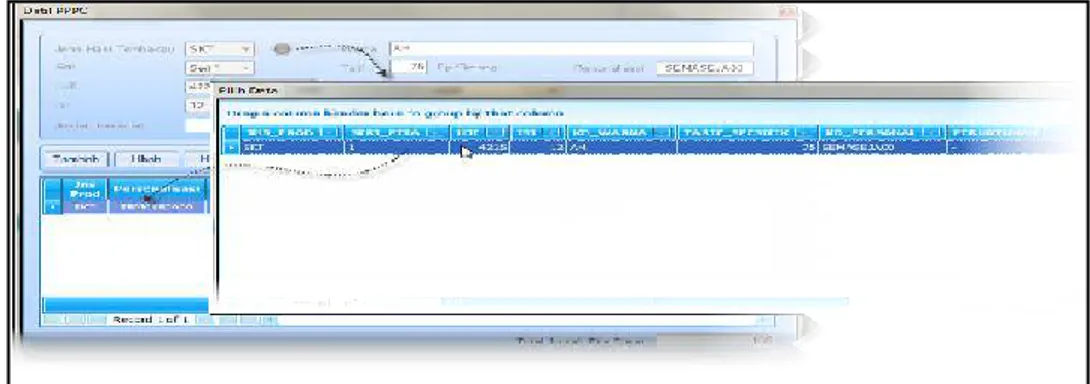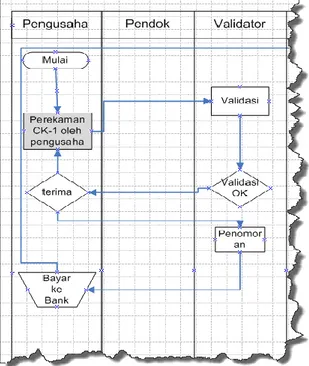DIKLAT TEKNIS SUBSTANTIF SPESIALISASI (DTSS)
CUKAI LANJUTAN
KEMENTERIAN KEUANGAN REPUBLIK INDONESIA
BADAN PENDIDIKAN DAN PELATIHAN KEUANGAN
PUSDIKLAT BEA DAN CUKAI
2013
Disusun Oleh:
Hendrawan Istanto
(Pranata Komputer Direktorat Jenderal Bea
dan Cukai)
Modul
SISTEM APLIKASI CUKAI
SENTRALISASI
DIKLAT TEKNIS SUBSTANTIF SPESIALISASI (DTSS)
CUKAI LANJUTAN
KEMENTERIAN KEUANGAN REPUBLIK INDONESIA
BADAN PENDIDIKAN DAN PELATIHAN KEUANGAN
PUSDIKLAT BEA DAN CUKAI
2013
Disusun Oleh:
Hendrawan Istanto
(Pranata Komputer Direktorat Jenderal Bea
dan Cukai)
Modul
SISTEM APLIKASI CUKAI
SENTRALISASI
i KATA PENGANTAR DAN PENGESAHAN
KEPALA PUSAT PENDIDIKAN DAN PELATIHAN BEA DAN CUKAI
Menunjuk Surat Keputusan Kepala Pusat Pendidikan dan Pelatihan Bea dan Cukai nomor KEP-46/PP.5/2012 tanggal 23 April 2012 hal Pembentukan Tim Penyusunan Modul Pendidikan dan Pelatihan pada Pusdiklat Bea dan Cukai Tahun Anggaran 2012, maka kepada Sdr. Hendrawan Istanto, S.E telah ditugaskan menyusun Modul Sistem Aplikasi Cukai untuk Diklat Teknis Substantif Spesialisasi (DTSS) Cukai Lanjutan.
Oleh karena modul sebagaimana terlampir telah diseminarkan dan telah dilakukan perbaikan sesuai dengan masukan dan saran hasil seminar, serta mengacu pada peraturan penyusunan modul yang berlaku, maka dengan ini kami nyatakan Modul tersebut sah dan layak untuk menjadi Modul DTSS Cukai Lanjutan di lingkungan Badan Pendidikan dan Pelatihan Keuangan.
Pada kesempatan ini kami ucapkan terima kasih kepada penyusun dan semua pihak yang telah membantu penyelesaian modul tersebut.
Demikian kata pengantar dan pengesahan ini dibuat untuk dipergunakan sebagaimana mestinya.
Jakarta, Desember 2012 Kepala Pusdiklat Bea dan Cukai
Agus Hermawan
ii
DAFTAR ISI
KATA PENGANTAR ... i
DAFTAR ISI ... ii
PETUNJUK PENGGUNAAN MODUL ... iv
PETA KONSEP ... v
DAFTAR GAMBAR ... vi
A. PENDAHULUAN ... 1
1. Deskripsi Singkat ... 1
2. Prasyarat Kompetensi ... 2
3. Standar Kompetensi dan Kompetensi Dasar ... 2
4. Relevansi Modul ... 3
B. KEGIATAN BELAJAR ... 4
KEGIATAN BELAJAR 1 PENGANTAR SISTEM APLIKASI CUKAI SENTRALISASI 1.1. Uraian dan Contoh ... 4
A. Perkembangan SAC Sentralisasi ... 4
B. Pengenalan Hardware, Jaringan, dan Software SAC Sentralisasi ... 5
C. Pengenalan Arsitektur SAC Sentralisasi ... 12
1.2. Latihan ... 19
1.3. Rangkuman ... 19
1.4. Tes Formatif... 20
1.5. Umpan Balik dan Tindak Lanjut ... 23
KEGIATAN BELAJAR 2 PENGENALAN MENU SISTEM APLIKASI CUKAI SENTRALISASI 2.1 Uraian dan Contoh ... 24
A. Administrasi SACS ... 24
B. Pelayanan NPPBKC ... 29
C. Pelayanan Permohonan Penundaan Pembayaran Cukai ... 31
D. Pelayanan Fasilitas Tidak Dipungut Cukai (PBCK-1) ... 33
E. Pelayanan Fasilitas Pembebasan Cukai (PMCK) ... 34
F. Pelayanan Tarif/HJE HT dan MMEA ... 35
G. Pelayanan P3C ... 38
H. Pelayanan Pemesanan Pita Cukai ... 41
I. Pelayanan CK-2 dan CK-3 ... 45
iii
K. Pelayanan Pemberitahuan Mutasi BKC (CK-5) ... 55
L. Pelayanan Profiling PPIHT ... 58
2.2 Latihan ... 61
2.3 Rangkuman ... 61
2.4 Tes Formatif ... 62
2.5 Umpan Balik dan Tindak Lanjut ... 65
KEGIATAN BELAJAR 3 PETUNJUK OPERASIONAL SISTEM APLIKASI CUKAI SENTRALISASI 3.1 Uraian dan Contoh ... 66
A. Petunjuk Operasional Bagi Pengusaha ... 66
B. Petunjuk Operasional Untuk User Pada Bagian yang Terkait dengan Layanan di Bidang Cukai ... 133
C. Petunjuk Operasional Untuk User Pada Bagian yang Terkait dengan Perbendaharaan ... 181
3.2 Latihan ... 224
3.3 Rangkuman ... 224
3.4 Tes Formatif... 224
3.5 Umpan Balik dan Tindak Lanjut ... 228
TES SUMATIF ... 229
KUNCI JAWABAN ... 234
iv
PETUNJUK
PENGGUNAAN MODUL
1. Langkah-langkah belajar yang ditempuh.Modul ini terdiri dari 3 (tiga) Kegiatan Belajar (KB). Perserta Diklat harus mempelajari KB-1 terlebih dahulu kemudian dilanjutkan dengan KB-2 dan KB-3. Pahami topik/judul Kegiatan Belajar, pelajari isi/materi KB, kemudian kerjakan latihan. Perhatikan rangkuman KB dan kerjakan kembali test formatif. Dalam hal belum memenuhi tingkat pemahaman dengan kategori ”baik” (nilai lebih dari 80), ulangi kembali materi dalam Kegiatan Belajar tersebut.
2. Perlengkapan yang harus disediakan.
Modul ini juga memberikan referensi bacaan maupun peraturan yang terkait. Peserta Diklat disarankan mempelajari juga referensi yang diberikan, terutama ketentuan yang berkaitan dengan pelaksanaan tugas dilapangan.
3. Target waktu dan pencapaian dalam pembelajaran menggunakan modul.
Untuk mempelajari modul ini memerlukan waktu 10 (sepuluh) jam latihan. Namun alokasi waktu tersebut dapat ditambah untuk mempelajari ketentuan terkait lainnya.
4. Hasil evaluasi self assessment.
Evaluasi atas keseluruhan modul dapat dipelajari pada test sumatif. Hasil evaluasi dapat Saudara nilai sendiri apakah Saudara sudah cukup memahami materi modul.
Jika hasil evaluasi belum mencapai kategori ”baik” disarankan Saudara mengulangi
materi modul.
5. Prosedur peningkatan kompetensi materi.
Dalam rangka untuk meningkatkan kompetensi materi, Saudara dapat mempelajari ketentuan dan peraturan terkait setelah Saudara selesai mempelajari keseluruhan materi modul. Oleh karena peraturan terkait dalam implementasinya berpotensi berubah, maka disarankan Saudara tetap mengikuti perkembangan/peraturan dimaksud di lapangan. 6. Peran tenaga pengajar dalam proses pembelajaran.
Tenaga pengajar berperan dalam menjelaskan isi materi per sub Kegiatan Belajar, memberikan contoh-contoh, dan latihan. Pengajar juga menjawab pertanyaan-pertanyaan atas permasalahan yang terkait dengan modul dan pelaksanaannya di lapangan
v
PETA KONSEP
SISTEM APLIKASI CUKAI SENTRALISASI
Pengantar Sistem Aplikasi Cukai Sentralisasi
Pengenalan Menu Sistem Aplikasi Cukai Sentralisasi
Petunjuk Operasional Sistem Aplikasi Cukai Sentralisasi
Perkembangan SAC Sentralisasi
Petunjuk Operasional Untuk User Pada Bagian
yang Terkait dengan Layanan di Bidang Cukai Petunjuk Operasional Bagi
Pengusah
Pengenalan Arsitektur SAC Sentralisasi Pengenalan Hardware, Jaringan, dan Software
SAC Sentralisasi
Administrasi SACS
Pelayanan NPPBKC
Petunjuk Operasional Untuk User Pada Bagian
yang Terkait dengan Perbendaharaan Permohonan Penundaan Pembayaran Cukai Pelayanan Pemesanan Pita Cukai Pelayanan P3C Pelayanan Tarif/HJE HT dan MMEA Fasilitas Pembebasan Cukai Fasilitas Tidak Dipungut
Cukai (PBCK-1)
Pelayanan CK-2 dan CK-3
Pelayanan Pemberitahuan Mutasi BKC Pelayanan CK-4
vi
DAFTAR GAMBAR
Gambar 1.1 Mulai Instalasi... 7
Gambar 1.2 Selesai Instalasi ... 8
Gambar 1.3 Input URL ... 8
Gambar 1.4 Approve ‘Certificate Security’ ... 8
Gambar 1.5 Halaman User Password ... 9
Gambar 1.6 Start Application Access ... 9
Gambar 1.7 Layar Application Access ... 10
Gambar 1.8 URL Installer ... 10
Gambar 1.9 Installer SACS-1 versi VPN ... 10
Gambar 1.10 Konfirmasi Download File ... 10
Gambar 1.11 Menentukan Lokasi Penyimpanan ... 11
Gambar 1.12 Uncheck ... 11
Gambar 1.13 Open Folder ... 11
Gambar 1.14 Mengextract Installer ... 11
Gambar 1.15 Extract To Folder ... 11
Gambar 1.16 Menjalankan file Instalasi... 12
Gambar 1.17 Proses Instalasi ... 12
Gambar 1.18 Skema Jaringan SACS-1 ... 12
Gambar 1.19 Skema SACS ... 13
Gambar 2.1 Menu Admin ... 25
Gambar 2.2 Login SACS-1 ... 25
Gambar 2.3 Aktivasi User SSO Bea Cukai ... 26
Gambar 2.4 Skema Hubungan Admin Induk – Admin Cabang ... 27
Gambar 2.5 Pendaftaran User Akses ... 28
Gambar 2.6 Pendaftaran User Cukai Online ... 28
Gambar 2.7 Perekaman Registrasi NPPBKC ... 30
Gambar 2.8 Pengelolaan Golongan ... 30
Gambar 2.9 Perekaman Permohonan Penundaan ... 31
Gambar 2.10 Pemeriksaan Permohonan Penundaan ... 32
Gambar 2.11 Keputusan Permohonan Penundaan ... 32
Gambar 2.12 Perekaman (PBCK-1) ... 33
Gambar 2.13 Perekaman PMCK-1 ... 34
Gambar 2.14 Perekaman Permohonan Merk ... 35
Gambar 2.15 Perekaman Penyesuaian ... 36
vii
Gambar 2.17 Perekeman Permohonan Merk MMEA ... 37
Gambar 2.18 Perekaman PPPC ... 38
Gambar 2.19 Validasi PPPC ... 39
Gambar 2.20 Penerimaan DPPC Dari KP DJBC ... 40
Gambar 2.21 Perekaman CK-1 ... 42
Gambar 2.22 Validasi dan Penomoran CK-1 ... 42
Gambar 2.23 Urutan Pelunasan ... 43
Gambar 2.24 Persetujuan CK-1 Kredit ... 43
Gambar 2.25 Perekaman CK-1A... 44
Gambar 2.26 Perekaman CK-2 ... 45
Gambar 2.27 Perekaman CK-3 ... 46
Gambar 2.28 Pelunasan Biaya Pengganti ... 47
Gambar 2.29 Workflow CK-2 Dari PBCK-7 ... 48
Gambar 2.30 Perekaman CK-4 ... 53
Gambar 2.31 Menu CK-4 Online ... 54
Gambar 2.32 Alur Aplikasi CK-4 online ... 55
Gambar 2.33 Skema Pelayanan CK-5 Online ... 55
Gambar 2.34 Alur Pelayanan CK-5 ... 56
Gambar 2.35 Alur Proses Data Profiling PPIHT ... 58
Gambar 2.36 Proses Pemutakhiran ... 60
Gambar 3.1. Menu SACS-HT ... 66
Gambar 3.2 Flowchart P3C HT ... 67
Gambar 3.3 Perekaman P3C ... 68
Gambar 3.4 Isian NPPBKC ... 68
Gambar 3.5 Isian Detail Pita Cukai ... 69
Gambar 3.6. Fasilitas Mencetak PPPC ... 69
Gambar 3.7 Flowchart Kegiatan Perekaman Permohonan CK-1 ... 70
Gambar 3.8 Tampilan Layar Perekaman... 71
Gambar 3.9 Menu Pengelolaan Golongan ... 72
Gambar 3.10 Isian detil Merk ... 72
Gambar 3.11 Isian Pejabat Penandatangan ... 72
Gambar 3.12 Hasil Akhir Pengisian ... 73
Gambar 3.14 Tampilan pengecekan Hasil Perhitungan ... 73
Gambar 3.15 Tampilan Formulir CK-1 ... 73
Gambar 3.16. Halaman awal website beacukai. Petunjuk Penggunaan Aplikasi CK-4 Online ... 74
viii
Gambar 3.18. Halaman awal Portal Pengguna Jasa. Petunjuk Penggunaan Aplikasi CK-4
Online ... 75
Gambar 3.19. click “Sign In”. ... 75
Gambar 3.20. Halaman login aplikasi. Petunjuk Penggunaan Aplikasi CK-4 Online ... 76
Gambar 3.21. Halaman login aplikasi. ... 76
Gambar 3.22. Halaman “Home Pengguna Jasa”. Petunjuk Penggunaan Aplikasi CK-4 Online ... 76
Gambar 3.23 Pemilihan Menu “Cukai Online” ... 77
Gambar 3.24. Halaman “Sistem Aplikasi Cukai Online”. Petunjuk Penggunaan Aplikasi CK-4 Online ... 77
Gambar 3.25. Halaman Utama CK-4 A ... 78
Gambar 3.26. Tombol CK-4 A Baru. ... 78
Gambar 3.27. Halaman Perekaman CK-4 A ... 79
Gambar 3.28. data NPPBKC ... 79
Gambar 3.29 Nomor Pemberitahuan CK-4 A ... 79
Gambar 3.30 Tanggal Pemberitahuan ... 80
Gambar 3.31 Tanggal Produksi ... 80
Gambar 3.32 Waktu Produksi Petunjuk Penggunaan Aplikasi CK-4 Online ... 80
Gambar 3.33 Jumlah Produksi ... 81
Gambar 3.34 Contoh Nomor Produksi ... 81
Gambar 3.35 Tanggal Dokumen Produksi ... 81
Gambar 3.36 Jenis kemasan Petunjuk Penggunaan Aplikasi CK-4 Online ... 82
Gambar 3.37. Isi per Kemasan ... 82
Gambar 3.38. Jumlah Kemasan ... 82
Gambar 3.39. Jumlah Isi ... 82
Gambar 3.40 Keterangan lain-lain... 83
Gambar 3.41. Daftar Rincian CK-4 A ... 83
Gambar 3.42 Tombol Edit dan Hapus ... 84
Gambar 3.43 halaman Daftar Kesalahan. ... 84
Gambar 3.44. halaman Validasi Isian CK-4 A ... 85
Gambar 3.45 Daftar data CK-4 A yang telah dikirim. 86 ... 85
Gambar 3.46 menu Copy Dokumen ... 85
Gambar 3.47 Halaman Pengisian CK-4 A dengan Copy Dokumen. ... 86
Gambar 3.48. Detail Data CK- 4 A ... 86
Gambar 3.49. kolom Pencarian Data CK-4 A. ... 87
Gambar 3.50. Halaman Utama CK-4 B ... 88
ix
Gambar 3.52. profil NPPBKC CK-4 B ... 90
Gambar 3.53. Nomor Pemberitahuan CK-4 B ... 90
Gambar 3.54 Tanggal Pemberitahuan CK-4 B ... 90
Gambar 3.55 Tanggal Produksi CK-4 B ... 91
Gambar 3.56. Nomor Produksi ... 91
Gambar 3.57. Tanggal Dokumen Produksi ... 91
Gambar 3.58. Jenis kemasan CK-4 B ... 92
Gambar 3.59. Merk MMEA CK-4 B ... 92
Gambar 3.60. Daftar Merk MMEA CK-4 B ... 93
Gambar 3.61. data grup Kemasan CK-4 B ... 93
Gambar 3.62. Isi per Kemasan ... 93
Gambar 3.63. Tarif Kemasan CK-4 B ... 94
Gambar 3.64. Kadar Kemasan CK-4 B ... 94
Gambar 3.65. Jumlah Kemasan CK-4B ... 94
Gambar 3.66. Jumlah Isi CK-4 B ... 94
Gambar 3.67. Keterangan CK-4 B ... 95
Gambar 3.68. Daftar Rincian CK-4 B ... 95
Gambar 3.69. Daftar Rincian CK- 4 B ... 96
Gambar 3.70. Halaman Pesan Kesalahan. ... 96
Gambar 3.71. halaman Validasi Isian CK-4 A ... 97
Gambar 3.72. Daftar data CK-4 B yang telah dikirim. ... 97
Gambar 3.73. Tombol Copy Dokumen ... 97
Gambar 3.74. Halaman Pengisian CK-4 B dengan Copy Dokumen. ... 97
Gambar 3.75. Detail Data CK- 4 B ... 99
Gambar 3.76. kolom Pencarian Data CK-4 B. ... 100
Gambar 3.77. Halaman Utama CK-4 C ... 101
Gambar 3.78. Tombol CK-4 C Baru ... 101
Gambar 3.79. Halaman Pengisian CK-4 C ... 102
Gambar 3.80. profil NPPBKC CK-4 C ... 102
Gambar 3.81. Nomor Pemberitahuan CK-4 C ... 103
Gambar 3.82. Tanggal Pemberitahuan CK-4 C ... 103
Gambar 3.83. Tanggal Produksi CK-4 C ... 103
Gambar 3.84. Jumlah ProduksiHasil Tembakau CK-4 C ... 104
Gambar 3.85. Nomor Produksi CK-4 C ... 104
Gambar 3.86. Jenis Hasil Tembakau ... 104
Gambar 3.87. Daftar Jenis Hasil Tembakau ... 105
x
Gambar 3.89. isian Merk Hasil Tembakau (HT) CK-4 C ... 105
Gambar 3.89. Daftar Merk HT CK-4 C ... 106
Gambar 3.90. data Hasil Tembakau yang Dikemas CK-4 C ... 106
Gambar 3.91. isian Jumlah Kemasan CK-4C ... 106
Gambar 3.92. isian Jumlah Isi CK-4 C ... 107
Gambar 3.93. Keterangan rincian CK-4 C ... 107
Gambar 3.94. Daftar Rincian CK-4 C ... 107
Gambar 3.95. Menu Daftar Rincian CK-4 C ... 108
Gambar 3.96. Layar Pesan Kesalahan. ... 109
Gambar 3.97. halaman Validasi Isian CK-4 ... 109
Gambar 3.98. Daftar data CK-4 C yang telah disimpan dan dikirim. ... 110
Gambar 3.99. Tombol Copy Dokumen ... 110
Gambar 3.100. Halaman Pengisian CK-4 C dengan Copy Dokumen.112 ... 111
Gambar 3.101. Tombol Edit Dokumen. ... 112
Gambar 3.102. Halaman Edit Draft CK-4 C ... 112
Gambar 3.103. Detail Data CK- 4 C ... 113
Gambar 3.104. Kolom Pencarian Data CK-4 C. ... 114
Gambar 3.105. Halaman “Sistem Aplikasi Cukai Online”. ... 114
Gambar 3.106. Halaman awal Portal Pengguna Jasa. ... 115
Gambar 3.107 menu ‘CK-5 Online’ ... 116
Gambar 3.108 Halaman CK-5 Baru ... 117
Gambar 3.109 header EA ... 118
Gambar 3.110 header MMEA ... 118
Gambar 3.111 Header HT ... 118
Gambar 3.112 Nama dan Kode KPPBC... 120
Gambar 3.113 Rincian CK-5 EA ... 121
Gambar 3.114 Rincian CK-5 MMEA atau HT ... 121
Gambar 3.115 Bagian pemberitahu ... 121
Gambar 3.116 Tampilan Pemilihan Tanggal Pengajuan ... 122
Gambar 3.117 Cara Pelunasan Untuk EA ... 122
Gambar 3.118 Cara Pelunasan Untuk MMEA dan Hasil Tembakau ... 122
Gambar 3.119 Cara mengisi “Status Cukai” ... 123
Gambar 3.120 Jenis Pemberitahuan untuk Status Cukai Belum Dilunasi ... 123
Gambar 3.121 Jenis Pemberitahuan untuk Status Cukai Sudah Dilunasi... 124
Gambar 3.122 CK-5 Ekspor ... 125
Gambar 3.123 CK-5 Untuk Selain Ekspor ... 125
xi
Gambar 3.125 Daftar Nama, Kode Kantor ... 127
Gambar 3.126 Daftar Kode dan Nama Negara ... 128
Gambar 3.127 ID dan Nama Pelabuhan ... 129
Gambar 3.128 Gambar Daftar Merk HT ... 129
Gambar 3.129 Isian Merk HT ... 130
Gambar 3.130 Tabel Daftar Merk HT ... 130
Gambar 3.131 Daftar CK-5 Yang Telah Direkam ... 132
Gambar 3.132 Alur/Flowchart Pelayanan Registrasi NPPBKC ... 135
Gambar 3.133 Tampilan Menu “Browse Semua NPPBKC” ... 135
Gambar 3.134 Daftar Semua NPPBKC ... 136
Gambar 3.135 Menu Melanjutkan Perekaman ... 136
Gambar 3.136 Daftar Perusahaan Sudah Direkam Registrasi ... 136
Gambar 3.137 Menu untuk Melanjutkan Perekaman ... 137
Gambar 3.138 List Perusahaan Registrasi Ulang ... 137
Gambar 3.139 Menu Perekaman NPPBKC Baru ... 138
Gambar 3.140 Perekaman Registrasi Baru ... 138
Gambar 3.141 Form A Registrasi Baru ... 138
Gambar 3.142 Form B s.d. Form F Registrasi NPPBKC ... 139
Gambar 3.143 Menu Penomoran NPPBKC ... 139
Gambar 3.144 Menu Penomoran NPPBKC ... 140
Gambar 3.145 Menu Pengelolaan Golongan ... 140
Gambar 3.146 Layar Pengelolaan Golongan ... 141
Gambar 3.147 Menu Perekaman Registrasi Ulang ... 142
Gambar 3.148 Merekam Registrasi Ulang ... 142
Gambar 3.149 Form Perekaman Registrasi Ulang ... 142
Gambar 3.150 Finalisasi Registrasi Ulang ... 143
Gambar 3.151 Layar Konfirmasi Penyimpanan Registrasi NPPBKC ... 143
Gambar 3.152 Alur Pelayanan ... 144
Gambar 3.153 Menu Permohonan Baru... 145
Gambar 3.154 Menu Perubahan ... 145
Gambar 3.155 Layar Perekaman Permohonan Baru... 145
Gambar 3.156 Layar Perekeman Permohonan Perubahan ... 146
Gambar 3.157 Layar Detil Permohonan ... 147
Gambar 3.158 Menu Pemeriksaan Permohonan Tariff/HJE ... 148
Gambar 3.159 Daftar Pemeriksaan Tarif/HJE ... 148
Gambar 3.160 Detil Permohonan Tarif/HJE ... 148
xii
Gambar 3.162 Layar Perbandingan Tarif/HJE ... 149
Gambar 3.163 Pilihan Setuju ... 150
Gambar 3.164 Pilihan Tidak Setuju ... 150
Gambar 3.165 Menu Penomoran Surat Permohonan ... 151
Gambar 3.166 Daftar Penomoran Surat ... 151
Gambar 3.167 Layar Penomoran Surat... 151
Gambar 3.168 Menu Keputusan Permohonan tarif/HJE ... 152
Gambar 3.169 Daftar Permohonan Tarif/HJE Baru ... 152
Gambar 3.170 Keputusan Permohonan Tarif/HJE ... 152
Gambar 3.171 Menu Penetapan Kembali tarif/HJE ... 153
Gambar 3.172 Layar Penetapan Kembali Tarif/HJE ... 153
Gambar 3.173 Flow Pelayanan Tarif/HJE MMEA ... 154
Gambar 3.174 Menu Permohonan Tarif Cukai MMEA ... 155
Gambar 3.175 Layar Perekaman Permohonan Tarif/HJE ... 156
Gambar 3.176 Layar Daftar NPPBKC ... 157
Gambar 3.177 Daftar Negara ... 158
Gambar 3.178 Lampiran ... 159
Gambar 3.179 Task To Do Pemeriksa Pada Bagian Pabean Cukai ... 160
Gambar 3.180 Menu Pencarian Permohonan Tarif/HJE ... 160
Gambar 3.181 List Permohonan Tarif Cukai MMEA ... 161
Gambar 3.182 Isian SKEP Tarif/HJE MMEA ... 161
Gambar 3.183 Flowchart P3C Awal Dan Tambahan A Tipe Sentralisasi... 162
Gambar 3.184 Flowchart P3C/P3CT KPPBC Tipe B ... 163
Gambar 3.185 Flowchart P3CT Izin Direktur Jenderal ... 164
Gambar 3.186 Menu P3C ... 165
Gambar 3.187 Layar Perekaman PPPC... 166
Gambar 3.188 Layar Daftar NPPBKC ... 167
Gambar 3.189 Filtering NPPBKC ... 167
Gambar 3.190 Alamat Perusahaan ... 168
Gambar 3.191 Periode Persediaan ... 168
Gambar 3.192 Tempat Pengambilan Pita Cukai ... 168
Gambar 3.193 Detil Isian PPPC ... 169
Gambar 3.194 Layar Konfirmasi ... 170
Gambar 3.195 Layar Informasi Simpan ... 171
Gambar 3.196 Tampilam Perekaman CK-1 ... 171
Gambar 3.197 Tampilan Pengisian Merk ... 173
xiii
Gambar 3.199 Tampilan Layar Kompensasi ... 175
Gambar 3.200 Tampilan Pemilihan Jenis Dokumen ... 175
Gambar. 3.201 Tampilan “Dikurangi Pengembalian Cukai” ... 176
Gambar. 3.202 Tampilan Penomoran CK-1 ... 176
Gambar. 3.203 Tampilan Validasi dan Penomoran CK-1 ... 177
Gambar. 3.204 Tampilan Layar Validasi ... 178
Gambar. 3.205 Tampilan Konfirmasi ... 178
Gambar. 3.206 Tampilan Layar Informasi Penyimpanan ... 179
Gambar. 3.207 Tampilan Tab Penomoran ... 179
Gambar. 3.208 Tampilan Layar Informasi Penyimpanan ... 179
Gambar 3.209 Menu perekaman Permohonan Penundaan ... 180
Gambar 3.210 Layar Perekaman Permohonan Penundaan ... 180
Gambar 3.211 Pemilihan Validasi dan Penomoran PPPC ... 181
Gambar 3.212 Tampilan Perekaman P3C MMEA ... 184
Gambar 3.213 Pemilihan Nama Perusahaan ... 184
Gambar 3.214 Data NPPBKC ... 185
Gambar 3.215 Pemilihan Periode Persediaan ... 185
Gambar 3.216 Pemilihan P3C ... 185
Gambar 3.217 Detail PPPC ... 185
Gambar 3.218 Daftar Jenis Pita Cukai ... 186
Gambar 3.219 Hasil Perekaman ... 186
Gambar 3.220 Pengisian Nama Pejabat Penandatangan ... 186
Gambar 3.221 Hasil Petrekaman P3C ... 187
Gambar 3.222 Pemeriksaan P3C MMEA ... 187
Gambar 3.223 Proses Penomoran ... 187
Gambar 3.224 Layar Penomoran ... 189
Gambar 3.225 Perekaman Penerimaan DPPC KPPBC ... 189
Gambar 3.226 Memilih menu “Rekam” ... 190
Gambar 3.227 Pengisian Nomor dan Tanggal DPPC... 190
Gambar 3.228 Perekaman CK-1 Tunai ... 191
Gambar 3.229 Pemilihan Data Perekaman CK-1 Tunai ... 191
Gambar 3.230 Pemilihan Dokumen Pembayaran ... 192
Gambar 3.231 Pelunasan dengan SPCP ... 192
Gambar 3.232 Pengisian Kompensasi PPN ... 193
Gambar 3.233 Persetujuan CK-1 Kredit ... 194
Gambar 3.234 Tampilan Persetujuan Kredit ... 195
xiv
Gambar. 3.236 Tampilan Pengeluaran Pita Cukai Pelayanan ... 196
Gambar. 3.237 Pemilihan Menu “Ambil Pita” ... 196
Gambar. 3.238 Perekaman Pengambilan Pita Cukai ... 197
Gambar 3.239 Menu Pemeriksaan Permohonan Penundaan ... 198
Gambar 3.240 Daftar Pemeriksaan Permohonan Penundaan ... 198
Gambar 3. 241 Layar Pemeriksaan Permohonan Penundaan ... 199
Gambar 3. 242 Layar Keputusan penelitian ... 199
Gambar 3. 243 Menu Penomoran SKEP Penundaan... 200
Gambar 3. 244 Daftar Penomoran SKEP Penundaan ... 200
Gambar 3. 245 Layar Perekaman Nomor Dan Tanggal SKEP Penundaan ... 201
Gambar 3. 245 Menu Pemberlakuan SKEP Penundaan ... 201
Gambar 3. 246 Daftar Pemberlakuan SKEP Penundaan ... 202
Gambar 3. 247 Layar Pemberlakuan SKEP Penundaan ... 202
Gambar 3. 248 Menu Keputusan Penundaan ... 203
Gambar 3. 249 Daftar Keputusan Permohonan Penundaan ... 203
Gambar 3.250 Layar keputusan Permohonan Penundaan ... 204
Gambar 3.251 Pilihan Keputusan... 204
Gambar 3.252 Layar Perekaman PBCK-7 ... 205
Gambar 3.253 Menu CK-2 ... 205
Gambar 3.254 Perekaman PBCK-7 ... 206
Gambar 3.255 Data-Data Header PBCK-7 ... 206
Gambar 3.256 Layar Pilihan Tanggal ... 206
Gambar 3.257 Layar isian Detil Pita Cukai Yang Dimusnahkan ... 207
Gambar 3.258 Gambar Daftar Merk ... 207
Gambar 3.259 Daftar Merk... 207
Gambar 3.260 Detail BKC ... 208
Gambar 3.261 Mengisikan Catatan ... 208
Gambar 3.262 Menyimpan PBCK-7 ... 208
Gambar 3.263 Membuka Layar Validasi ... 209
Gambar 3.264 Contoh Tanda Terima ... 210
Gambar 3.265 Persetujuan PBCK-7 ... 210
Gambar 3.266 Layar Perekaman PBCK-3 ... 212
Gambar 3.267 Tanda Terima PBCK-3 ... 213
Gambar 3.268 Persetujuan dan Surat Keputusan Tim Pengawas ... 214
Gambar 3.269 Pilihan Aksi ... 214
Gambar 3.270 BACK-3 ... 215
xv
Gambar 3.272 Daftar Penandatangan CK-2 ... 216
Gambar 3.273 Nomor dan tanggal CK-2 ... 216
Gambar 3.274 Draft Ck-2 ... 216
Gambar 3.275 Layar SSPCP ... 218
Gambar 3.276 Perekaman BACK-1 ... 219
Gambar 3.277 Tampilan Perekaman BACK-1 ... 220
Gambar 3.278 Tampilan Detail Pemeriksaan ... 220
Gambar 3.279 Layar Perekaman PBCK-7 (Header) ... 222
Gambar 3.280 Matriks Asal CK-1A ... 223
1
A. PENDAHULUAN
1. DESKRIPSI SINGKAT
Mata Diklat Sistem Aplikasi Cukai Sentralisasi (SACS) merupakan salah satu mata diklat utama dalam kurikulum Diklat Teknis Substantif Spesialis (DTSS) Cukai Lanjutan. Mata Diklat ini memberikan pengetahuan dan ketrampilan teknis cukai lanjutan khususnya terkait dengan sistem aplikasi pelayanan cukai bagi para pegawai yang melaksanakan kegiatan di bidang cukai, maupun dalam rangka mempersiapkan para pegawai yang akan ditempatkan di bidang cukai.
Sebagai instansi yang menggunakan teknologi informasi dalam pelayanan kepada pengguna jasa khususnya yang terkait dengan layanan cukai maka setiap pegawai DJBC dituntut harus memiliki pengetahuan yang cukup tentang SACS, agar tugas pelayanan dan pengawasan bisa terlaksana dengan baik. Dalam rangka peningkatan kompetensi khusus di bidang sistem aplikasi
sebagai lanjutan dari proses belajar pada tingkat DTSD maka
diselenggarakanlah DTSS Cukai Lanjutan.
Berdasarkan kurikulum diklat disebutkan bahwa mata pelajaran SACS
merupakan sequence (lanjutan) dari materi kurikulum DTSS Cukai Lanjutan.
Kompetensi dasar yang disampaikan akan mencakup tiga pokok bahasan, yaitu: Pengantar SACS, Pengenalan Menu SACS, serta Petunjuk operasional SACS.
Secara ringkas, sub pokok bahasan yang akan dibahas dalam Modul ini adalah sebagai berikut:
- Pengantar SACS, mencakup : Perkembangan SACS; Pengenalan Hardware
dan software SACS; Pengenalan arsitektur dan SACS.
- Pengenalan Menu SACS, mencakup : Pelayanan NPPBKC; Pelayanan HJE dan Merk; Pelayanan P3C; Pelayanan Pemesanan Pita Cukai; Pelayanan CK-2 dan CK-3; Pelayanan CK-4A, CK-4B, CK-4C, Pelayanan Permohonan Penundaan Pembayaran Cukai, Pelayanan CK-5, Pelayanan CK-6,
2
Pelayanan Fasilitas Tidak Dipungut Cukai, Pelayanan Fasilitas Pembebasan, dan Sistem Aplikasi Cukai Online.
- Petunjuk Operasional SACS, mencakup: Petunjuk operasional bagi
Pengusaha; Petunjuk operasional untuk user “Seksi Cukai”; Petunjuk
operasional untuk user “Seksi Perbendaharaan”.
2. PRASYARAT KOMPETENSI
Untuk mempelajari modul ini idealnya anda telah ditunjuk sebagi Peserta DTSS Cukai Lanjutan dan telah memenuhi syarat-syarat sebagai berikut : a. Pegawai DJBC sebagai pelaksana pemeriksa Bea dan Cukai
b. Usia maksimum 50 Tahun
c. Pangkat/Gol. minimal Penata Muda /III.a d. Sehat jasmani dan rohani
e. Tidak sedang menjalani atau dalam proses penjatuhan hukuman disiplin.
f. Tidak sedang ditunjuk mengikuti diklat lain. g. Ditunjuk oleh Sekretaris DJBC.
3. STANDAR KOMPETENSI DAN KOMPETENSI DASAR
Standar kompetensi.
Setelah mempelajari Modul ini peserta diharapkan mampu : a. Menggunakan SACS.
b. Mengaplikasikan SACS dalam kegiatan pelayanan cukai.
Kompetensi Dasar.
Kompetensi dasar yang diharapkan setelah mempelajari modul ini adalah agar peserta mampu melaksanakan tugas pelayanan di bidang cukai dengan
menggunakan
SACS
:3
b. Pelayanan HJE dan Merk - Tarif/HJE Hasil Tembakau - Tarif/HJE MMEA
c. Pelayanan P3C - P3C HT - P3c MMEA
d. Pelayanan Pemesanan Pita Cukai - CK-1A
- CK-1
e. Pelayanan CK-2 dan CK-3
f. Pelayanan Pemberitahuan BKC Selesai Dibuat g. Pelayanan CK-5
h. Pelayanan CK-6
i. Pelayanan Permohonan Penundaan Pembayaran Cukai
j. Pelayanan Update/Revisi Data SACS
k. Pelayanan Profiling PPIHT.
4. RELEVANSI MODUL
Relevansi modul terhadap tugas pekerjaan yang akan dijalankan peserta diklat adalah sebagai berikut :
1) Materi modul ini diharapkan dapat memberikan pemahaman dan wawasan
yang tepat mengenai SACS;
2) Materi modul ini telah disesuaikan dengan perkembangan terbaru (update)
4
PENGANTAR SISTEM APLIKASI CUKAI
SENTRALISASI
A. PERKEMBANGAN SAC SENTRALISASI
Tidak dipungkiri bahwa kebutuhan akan otomasi sistem menjadi suatu hal yang banyak diterapkan untuk menunjang pelayanan kepabeanan dan cukai. Adanya sistem aplikasi menjadi kebutuhan penting bagi suatu organisasi pada saat ini.
Sistem Aplikasi Cukai mulai dikembangkan pada tahun 2001. Karena adanya beberapa kendala maka aplikasi yang dibangun pada tahun 2001 ini tidak jadi diimplementasikan. Selanjutnya pada tahun 2003 dikembangkan lagi
menggunakan software oracle developer dan database oracle untuk versi
server-nya. Pengembangan dilakukan pada bulan September hingga Desember 2003.
Aplikasi ini merupakan versi server karena hanya dapat pada server. Aplikasi ini
diujicoba dan diimplementasikan pertama kali di KPPBC Surakarta. Setelah berhasil aplikasi ini diimplementasikan di kantor – kantor lain. Selain membangun
versi server, pada tahun 2003 juga dibangun aplikasi versi PC yang di-install
pada kantor – kantor dengan volume kegiatan yang relatif kecil.
KEGIATAN
BELAJAR
Indikator Keberhasilan
Setelah mengikuti pembelajaran ini peserta diharapkan mampu :
a) Memahami perkembangan sistem aplikasi cukai sentralisasi b) Memahami hardware dan software SACS
c) Memahami arsitektur dari SACS
1
5
Pada tahun 2008 SAC Sentralisasi (SACS-1) dibangun untuk menjawab kebutuhan akan sistem aplikasi yang menunjang kegiatan pelayanan cukai HT di KPPBC Madya Cukai sebagai layanan unggulan. KPPBC Madya Malang
mendapat kesempatan perdana sebagai tempat ujicoba sekaligus mandatory
SAC Sentralisasi. Sejak dibangun pada tahun 2008, SACS mengalami beberapa kali penyesuaian mayor maupun minor dikarenakan adanya perubahan peraturan. Dalam periode tahun 2008 s.d. 2011 SACS telah diimplementasikan di
36 KPPBC dan seluruh Kanwil DJBC, dimana implementasi ke kantor – kantor
tersebut dilakukan secara bertahap.
Pada Tahun 2011 SACS dikembangkan lagi untuk kegiatan pelayanan cukai yang belum diakomodir dalam SACS tahap I. SACS yang dibangun ini
dinamakan SACS-2. SACS-2 dibangun berdasarkan TOR (Term Of Reference)
yang diajukan oleh Direktorat Cukai. SACS-2 diujicobakan di 4 kantor yaitu : KPPBC Madya Pabean Tanjung Emas, KPPBC Madya Cukai Kudus, KPPBC Madya Pabean Surakarta, KPPBC Madya Pabean Yogyakarta. Pemilihan 4 kantor tersebut didasari dengan pertimbangan terkait dengan mutasi barang kena cukai.
B. PENGENALAN HARDWARE, JARINGAN, DAN SOFTWARE SAC SENTRALISASI
SACS merupakan aplikasi pelayanan yang mempunyai desain sentralisasi
sehingga di KPPBC tidak memerlukan server sebagai penyedia aplikasi maupun
database. Yang dibutuhkan agar aplikasi ini dapat digunakan adalah adalah komputer/PC yang terkoneksi dengan jaringan intranet DJBC. Saat ini kita mempunyai sistem aplikasi cukai sentralisasi yang dikembangkan menggunakan
2 platform yang berbeda yaitu berbasis .NET dan berbasis Java.
1. Spesifikasi Komputer
SACS
akan dapat digunakan secara optimal oleh client dengansepesifikasi minimal sebagai berikut :
Processor : Intel Pentium IV
RAM : 128 Mb
Hard disk : 40 GB
Network Card : 100 Mbps
6
2. Spesifikasi Jaringan
Untuk kelangsungan pelayanan yang menggunakan sistem aplikasi sentralisasi jaringan komunikasi merupakan sesuatu yang sangat vital,
karena aplikasi hanya bisa dijalankan jika ada jaringan yang
menghubungkan dari kantor pelayanan ke kantor pusat.
Jaringan yang digunakan pada
SACS
adalah Local Area Network (LAN),Wide Area Network (WAN) yang menghubungkan komputer client
menggunakan router yang ada di masing-masing KPPBC dengan server
aplikasi yang berlokasi di KP DJBC menggunakan Multi Protocol Label
Switching (MPLS) atau menggunakan internet.
3. Spesifikasi Software/Sistem Aplikasi
Saat ini DJBC mempunyai 3 aplikasi terkait dengan pelayanan cukai yaitu
SACS-1, SACS-2, dan SAC Online.
a. Platform
SACS-1 menggunakan .NET framework (Smartclient) sehingga
diperlukan instalasi 1 kali saja, selanjutnya aplikasi akan melakukan auto
update jika ada pembaharuan/perubahan aplikasi yang ada di server.
Sedangkan SACS-2 dan SAC Online menggunakan Java (Web-Based)
sehingga tidak memerlukan instalasi, karena aplikasinya dijalankan
secara langsung dari server dengan menggunakan web browser. Selain
aplikasi, database yang digunakan SACS tersentralisasi di Kantor Pusat
DJBC sehingga kegiatan yang dilakukan dapat dipantau secara real-time.
b. User Login
Untuk bisa akses SACS-1 user harus terdaftar ke dalam sistem
administrasi yang ada di SACS-1. Untuk pendaftaran user di SACS-1
dilakukan oleh user Administrator. Berbeda dengan SACS-1 di mana
platform yang digunakan masih yang lama, sedangkan SACS-2 dibangun
ketika platform yang digunakan untuk manajemen user dibuat secara
terpisah, yaitu menggunakan SSO (Single Sign On). Sehingga untuk
pengaturan dan pendaftaran user dibuat secara tersendiri dalam aplikasi
7
c. Instalasi SACS-1
Agar dapat menggunakan SACS-1, komputer di KPPBC harus
di-install terlebih dahulu dengan installer SACS-1 yang merupakan
smart-client yang merupakan penghubung antara komputer client dengan server
aplikasi. Dengan menggunakan smart-client ini, resource yang dibutuhkan
komputer untuk menjalankan aplikasi tidak terlalu besar, karena aplikasi
yang terpasang pada client menggunakan services yang ada di server
aplikasi.
Terdapat 2 jenis installer SACS-1 yang dibuat berdasarkan jenis
jaringan yang digunakan yaitu :
1) Installer SACS untuk koneksi MPLS
Digunakan jika koneksi yang digunakan pada suatu kantor adalah
jaringan MPLS. Installer untuk aplikasi cukai kantor pelayanan yang
menggunakan koneksi MPLS dapat diunduh di
http://192.168.202.135/cukai/cukai.htm menggunakan browser firefox
atau internet explorer seperti pada gambar 1.1. Klik install untuk
memulai instalasi.
8
Gambar 1.2 Selesai Instalasi
Setelah proses instalasi selesai SAC-S dapat dijalankan dari menu
Start
2) Installer SACS untuk koneksi VPN Internet
Digunakan jika koneksi yang digunakan pada suatu kantor adalah
jaringan internet.
Untuk melakukan instalasi komputer harus diiikoneksikan ke internet
terlebih dahulu, untuk mengunduh installer SACS-1. Selanjutnya
kegiatan-kegiatan yang harus dilakukan adalah sebagai berikut :
1) Setelah koneksi internet-nya ada, membuka browser internet explorer,
lalu mengetikkan https://vpn.beacukai.go.id/webvpn.html (Gambar 1.3).
Gambar 1.3 Input URL
2) Mengklik seperti pada gambar 1.4 untuk melanjutkan ke halaman user
password.
9
3) Memasukkan user = ‘cukai_app’, password = password_cukai, seperti
pada gambar 1.5
Gambar 1.5 Halaman User Password
4) Jika user dan password sesuai akan muncul layar seperti pada gambar
1.6 click pada ‘Start Application Access’.
Gambar 1.6 Start Application Access
5) Lakukan langkah seperti pada nomor 2 jika muncul layar seperti pada gambar 1.4.
6) Konfirmasi ‘security access’ seperti pada gambar 1.5.
Gambar 1.5 Security Warning
7) Click pada ‘Always trus content from this publisher’ kemudian klik
‘Run’.
10
8) Jika berhasil akan muncul layar Application Access (Gambar 1.7)
Gambar 1.7 Layar Application Access
9) Membuka Mengetikkan URL http://localhost:2222/downloads pada tab
baru internet explorer (Gambar 1.8).
Gambar 1.8 URL Installer
10) Kemudian click pada VPN_X_X_X_X.rar untuk mengunduh installer yang telah dikompress (Gambar 1.9).
Gambar 1.9 Installer SACS-1 versi VPN
11) Simpan file installer, click ‘yes’ (Gambar 1.10) lalu tunggu sampai
proses pengunduhan selesai
11
12) Click ‘save’ sekali lagi untuk mengarahkan lokasi dalam komputer
yang digunakan untuk menampung file installer (gambar 1.11).
Gambar 1.11 Menentukan Lokasi Penyimpanan
13) Click pada ‘Close this dialog….’ untuk menghilangkan tanda
menjadi agar bisa langsung membuka file installer (Gambar 1.12)
Gambar 1.12 Uncheck
14) Setelah proses pengunduhan selesai click ‘open folder’ (Gambar
1.13), kemudian extract file tersebut dengan click kanan (gambar
1.14) kemudian click‘Extract to VPN….’ (Gambar 1.15).
Gambar 1.13 Open Folder
Gambar 1.14 Mengextract Installer
12
15) Klik 2 kali pada folder VPN_x_x_x_x, kemudian klik kanan pada file
Cukai_x_x_x_x. Pada jendela yang muncul click‘open’
Gambar 1.16 Menjalankan file Instalasi
16) Click ‘Install’ untuk menjalankan proses instalasi, setelah instalsi
selesai akan muncul jendela yang berisi ‘User name’ dan ‘Password.
Gambar 1.17 Proses Instalasi
Untuk SACS-2 tidak memerlukan instalasi, karena aplikasinya berjalan di atas
web browser (web-based).
C. PENGENALAN ARSITEKTUR SAC SENTRALISASI
SACS termasuk dalam aplikasi DJBC yang menggunakan sistem
sentralisasi, dimana server aplikasi dan database ada di KP DJBC. Dengan
desain tersebut aplikasi bisa diakses dari KPPBC manapun dengan
menggunakan koneksi MPLS ataupun internet. Adapun arsitektur SAC-S adalah
seperti gambar 1.18 berikut ini
13
Dari gambar 1.18 di atas dapat dijelaskan bahwa :
Server aplikasi dan database ada di Kantor Pusat DJBC (sentralisasi)
Di KPPBC hanya ada PC yang telah di-install program aplikasi dan
jaringannya
terhubung/terkoneksi dengan Kantor Pusat.
Koneksi antara KPPBC dengan Kantor Pusat dapat menggunakan
beberapa teknologi antara lain MPLS, VPN internet, VPN dial atau teknologi lainnya yang dinilai baik dan aman.
Untuk saat ini semua KPPBC menggunakan teknologi MPLS sebagai
Main Link. Dalam hal main link-nya mengalami gangguan, backup
link-nya adalah VPN Internet atau VPN Dial.
JIka ada perubahan program aplikasi di Kantor Pusat, program aplikasi
yang di-install di KPPBC otomatis akan ter-update/disesuaikan dengan
program aplikasi di Kantor Pusat ketika user melakukan login ke aplikasi.
Tidak diperlukan petugas/kegiatan khusus untuk meng-install ulang
aplikasi tersebut.
Data yang direkam di KPPBC secara langsung (real time) dapat dipantau
oleh Kantor Pusat. Demikian juga sebaliknya. Tetapi data itu hanya bisa
dibuka/dilihat sesuai dengan kewenangan yang diberikan kepada user.
Mulai tahun 2012 DJBC telah mengembangkan 1 aplikasi cukai lagi yaitu SACS-2, di mana SACS-2 merupakan kelanjutan dari SACS-1. Adapun korelasi antara kedua aplikasi ini dapat dilihat pada gambar 1.19
14
Penjelasannya adalah :
SACS-1 adalah sistem aplikasi yang mengakomodir pelayanan cukai hasil
tembakau, dimana ada 2 menu jenis layanan yaitu workflow (Merk HT,
Penundaan, P3C,CK-1) dan back-office (NPPBKC, CK-4C, CK-2, CK-3).
Selain itu ada menu yang bukan merupakan layanan yaitu Admin User
dan Reporting.
SACS-2 adalah system aplikasi lanjutan dari SACS-1 yang
mengakomodir pelayanan cukai hasil tembakau, EA, dan MMEA. Semua
layanan pada SACS-2 bersifat workflow yang artinya adalah layanan
pada aplikasi menyesuaikan dengan SOP manual-nya.
Antara SACS-1 dengan SACS-2 saling berhubungan secara timbal balik
dan saling mendukung. NPPBKC pada SACS-2 mendapatkan data dari SACS-1, sedangkan SACS-2 menyuplai data CK-2 dan CK-3 kepada SACS-1.
Data yang menyuplai SACS-2 dan SACS-1 tidak hanya dari perekaman
manual saja, tetapi melalui jalur internet yang dikirim oleh pengusaha
melalui Aplikasi SAC Online (CK-5 dan CK-4).
Untuk mendaftarkan pegawai ke dalam SACS-2 ada 1 aplikasi yang
melakukan hal tersebut, yaitu Applications Manager. Applications
Manager ini mempunyai 2 fungsi yaitu mendaftarkan pegawai dan
mendaftarkan pengusaha BKC yang akan menggunakan SAC Online.
Setelah petugas BC terdaftar pegawai akan terintegrasi ke dalam SSO
(Single Sign On), yang merupakan pintu masuk ke semua aplikasi di
DJBC saat ini dan yang akan datang.
SACS-1, memiliki menu – menu sebagai berikut :
Registrasi NPPBKC Pengelolaan Golongan NPPBKC Workflow Penundaan P3C CK-1 CK2 dan CK-3 CK-4C
15
SACS-2, memiliki menu – menu sebagai berikut :
CK-2, CK-3 secara workflow
Fasilitas Tidak Dipungut Cukai
Fasilitas Pembebasan Cukai
CK-1A CK-4A dan CK-4B CK-5 secara workflow LACK-1 s.d. LACK-9 Profiling PPIHT SAC Online Tujuan Pengembangan
Tujuan yang ingin dicapai dengan menggunakan arsitektur sentralisasi ini adalah sebagai berikut :
a)
Standarisasi Prosedur dan PelayananSACS dibuat berdasarkan sistem prosedur dan peraturan teknis yang berlaku, sehingga diharapkan dengan adanya aplikasi ini, pelayanan cukai hasil tembakau akan sama di KPPBC manapun atau di KP DJBC karena mengikuti sistem, prosedur, dan peraturan yang berlaku.
b) Standarisasi Data
Dengan adanya SACS akan diperoleh data yang standard dan bersifat
realtime, yang akan berguna dalam pengambilan keputusan dengan tepat.
c) Realtime
Kegiatan pelayanan yang dilakukan oleh petugas di KPPBC dapat dilihat
secara realtime oleh petugas di Kantor Pusat begitu juga sebaliknya, sehingga
pengambilan keputusan dapat dilakukan dengan cepat.
d) Mempermudah Dalam Pengambilan Keputusan
Data yang tersimpan dalam database akan lebih mudah ditampilkan
kembali dengan mudah dan cepat apabila dibutuhkan oleh pengambil kebijakan/pimpinan. Kegiatan pelayanan cukai hasil tembakau di KPPBC juga akan lebih mudah dipantau oleh KP DJBC begitu pula sebaliknya.
16
e) Mempermudah Pelayanan di KPPBC dan KP DJBC
Dengan adanya Aplikasi Cukai Hasil Tembakau Sentralisasi, diharapkan pelayanan cukai hasil tembakau menjadi lebih mudah, cepat dan akurat, diantaranya dalam hal pengelolaan NPPBKC, merk, data pemesanan pita cukai,
data stock dan transaksi pita cukai, data stock dan transaksi kredit bagi
pengusaha pabrik rokok yang mendapatkan fasilitas penundaan dan pembuatan laporan-laporan yang diperlukan oleh KPPBC.
f) Mempermudah dan Mempercepat Penyediaan Pita Cukai
Dengan Aplikasi Cukai Hasil Tembakau Sentralisasi, proses pemesanan pita cukai dari KP DJBC ke Pencetak pita cukai lebih cepat, karena data pemesanan pita cukai dari KPPBC tidak perlu direkam lagi di KP DJBC. Data pemesanan dapat langsung diproses oleh KP DJBC dibandingkan jika harus menggunakan jasa Pos/jasa penitipan kilat yang masih ada jeda waktu pengiriman.
Proses Pelayanan pada SACS
Pengiriman data pelayanan ke dalam SACS masih dilakukan secara
manual, yaitu pengusaha mengajukan hardcopy ke kantor pelayanan, kecuali
CK-4 dan CK-5, dimana diberikan opsi untk mengajukannya melalui web (SAC
Online). Selain mengajukan ke kantor pelayanan atau melalui web, pengusaha
bisa menggunakan fasilitas layanan mandiri, melalui komputer yang disediakan di kantor pelayanan.
Kegiatan pelayanan pada SAC Sentralisasi dikelompokkan menjadi 2, yaitu
workflow dan back-office. Workflow artinya kegiatan pelayanan cukai dilakukan
melalui beberapa tahap kegiatan yang dilakukan oleh group user yang terkait
layanan. Sedangkan kegiatan back-office artinya menu aplikasi digunakan
merekam dokumen layanan yang sudah final. Berikut ini adalah pembagian
layanan yang bersifat workflow dan layanan back-office :
1. Layanan Workflow
Layanan yang bersifat workflow adalah seperti tersebut berikut ini :
a. SACS-1
Fasilitas penundaan pembayaran cukai
P3C
17
Permohonan Tarif/HJE
b. SACS-2
2. Layanan back-office
Layanan yang bersifat back-office antara lain adalah berikut ini :
NPPBKC
CK-4
CK-2/CK-3
Pembagian Group User dan Tugas masing - Masing
SAC Sentralisasi membagi tugas-tugas pelayanan ke dalam group user
dan menu. Group user ini ada yang terkait dengan workflow pelayanan dan tidak
terkait dengan workflow pelayanan. Group user dan menu aplikasi dibagikan
pada 4 kelompok pengguna aplikasi ini berdasarkan tupoksi di kantor pelayanan, yaitu :
SACS-1
1. Seksi kepabeanan dan cukai
Secara garis besar tugas group user pada seksi kepabeanan antara lain :
pengelolaan NPPBKC, pelayanan Tarif/HJE, pelayanan CK-1. Adapun group
user pada seksi ini adalah : Penerimaan dokumen, validator cukai, pemeriksa
cukai, Seksi cukai.
2. Seksi Perbendaharaan
Secara garis besar tugas group user pada seksi perbendaharaan antara
lain : pelayanan fasilitas penundaan pembayaran cukai, pelayanan P3C,
pelayanan CK-2/CK-3, dan pelayanan CK-4. Adapun nama group user pada
seksi ini adalah : Penerimaan dokumen perbendaharaan, Validator
Perbendaharaan, Pemeriksa perbendaharaan, Seksi Perbendaharaan,
Pengelolaan Pita.
3. Seksi P2
Untuk seksi P2 tugasnya adalah merekam pemblokiran NPPBKC yang melakukan pelanggaran.
4. Group user lainnya
Kelompok group user ini tidak terkait dengan kegiatan workflow ataupun
back-office. Nama group user yang ada pada kelompok ini adalah : Kepala
Kantor, admin, Client Coordinator, Kepatuhan Internal.
18
Group User pengusaha BKC dibuat sebagai akses bagi pengusahan dalam menyampaikan P3C atau CK-1 yaitu dengan cara merekam permohonan P3C atau CK-1 di kantor pelayanan.
SACS-2
1. Seksi kepabeanan dan cukai;
Secara garis besar tugas group user pada seksi kepabeanan antara lain melakukan pelayanan: Fasilitas Tidak Dipungut Cukai, Fasilitas Pembebasan Cukai, Tarif/HJE MMEA, pelayanan CK-1A, CK-2, CK-3. Adapun group user pada seksi ini adalah : Penerimaan dokumen, pemeriksa cukai, seksi cukai
2. Seksi Perbendaharaan;
Secara garis besar tugas group user pada seksi perbendaharaan antara lain pelayanan: P3C MMEA, perekaman SSPCP. Adapun nama group user pada seksi ini adalah : Pendok perbend, Pemeriksa perbendaharaan, Seksi Perbendaharaan, Pengelolaan Pita.
3. Seksi P2;
Untuk seksi P2 tugasnya adalah melakukan profiling PPIHT.
4. Kepala Kantor;
Tugas kepala kantor ada di dalam proses pelayanan Tarif/HJE MMEA.
5. Pengusaha BKC;
Tugas pengusaha BKC adalah mengajukan CK-4 dan CK-5 melalui media
19
Untuk menguji pemahaman anda dalam materi kegiatan belajar 1, silahkan anda diskusikan pertanyaan-pertanyaan berikut:
1. Jelaskan perkembangan sistem aplikasi cukai mulai tahun 2001 hingga
menjadi SACS!
2. Jelaskan spesifikasi komputer yang digunakan oleh client untuk
mengakses SACS!
3. Jelaskan spesifikasi jaringan yang digunakan oleh KPPBC untuk
mengakses SACS!
4. Jelaskan Spesifikasi software SACS di KPPBC!
5. Jelaskan arsitektur SACS!
Rangkuman materi kegiatan belajar 1 dapat kami ringkaskan sebagai berikut :
1. Sistem Aplikasi Cukai Sentralisasi (SACS) adalah sistem aplikasi yang
digunakan untuk membantu kegiatan pelayanan cukai di kantor pelayanan maupun di kantor pusat.
2. Adanya 3 (tiga) alternatif jaringan yang digunakan untuk menghubungkan
kantor pelayanan dengan kantor pusat, yaitu : MPLS, VPN Internet, dan
VPN Dial-Up.
3. Dengan arsitekturnya yang sentralisasi ini pelayanan cukai dapat dilakukan
secara mudah, cepat, dan mengikuti standar aturan/prosedur yang berlaku.
1.2. Latihan
20
Kerjakan latihan formatif berikut dengan cara memilih salah satu pilihan jawaban yang paling benar.
1. Sistem aplikasi cukai mulai dikembangkan pada tahun : ….
a. 2000 b. 2001 c. 2002 d. 2003
2. Versi aplikasi yang mulai dibangun pada tahun 2003 adalah …
a. Server
b. PC
c. Server dan PC
d. Tidak ada
3. Dalam periode tahun 2008 s.d. 2011 SACS telah diimplementasikan di ...
a. 30 KPPBC b. 32 KPPBC c. 34 KPPBC d. 36 KPPBC
4. Dokumen utama yang menjadi dasar untuk membangun SACS adalah
a. TOR (Term Of Reference)
b. Nota Dinas c. Surat Tugas
d. Catatan Hasil Rapat
5. Yang bukan merupakan sistem aplikasi yang terkait dengan pelayanan
cukai adalah : a. SACS-1 b. SACS-2
c. SAC Online
d. Smart Client
6. Pernyataan yang benar terkait dengan platform SACS adalah : …
a. SACS-1 menggunakan .NET framework
b. SACS-2 memerlukan instalasi aplikasi
c. Server Database berada ada di masing – masing kantor pelayanan
21
d. Kegiatan yang dilakukan di kantor pelayanan tidak bisa dipantau secara
realtime
7. Pernyataan yang tidak benar terkait dengan user login adalah :
a. Cara login user SACS-1 dan SACS-2 adalah sama.
b. SACS-2 Login menggunakan SSO (Single Sign On)
c. Pendaftaran user SACS-2 menggunakan aplikasi Applications Manager
d. Pendaftaran user pada SACS-1 dilakukan oleh user Administrator
8. Pernyataan yang benar terkait dengan installer SACS adalah :
a. Terdapat 3 jenis installer untuk SACS-1
b. Terdapat 2 jenis installer SACS-1
c. Terdapat 1 jenis installer untuk SACS-2
d. Untuk installer SACS-1 yang menggunakan jaringan VPN internet sama
dengan installer untuk MPLS.
9. Yang bukan teknologi jaringan yang digunakan untuk koneksi SACS-1 saat
ini
a. MPLS
b. VPN Internet
c. VPN Dial d. Ftp
10. Yang bukan merupakan tujuan yang ingin dicapai dengan arsitektur sentralisasi adalah :
a. Standarisasi Prosedur dan Pelayanan b. Standarisasi Data
c. Realtime
d. Desentralisasi
11. Yang bukan merupakan layanan yang disediakan melalui SACS adalah
a. Pengajuan CK-5 secara online
b. Pengajuan CK-1 secara online
c. Pengajuan CK-4 secara online
d. Pengajuan CK-4 dan CK-5 secara manual
12. Yang bukan merupakan layanan yang bersifat workflow pada SACS-1
adalah :
a. Fasilitas Penundaan Pembayaran Cukai b. Permohonan Tarif/HJE
22
c. P3C d. CK-4
13. Yang bukan layanan Back-office pada SACS-1 adalah :
a. NPPBKC b. CK-4 c. CK-2/CK-3 d. P3C
14. Yang bukan merupakan user pada Seksi kepabeanan dan cukai pada
SACS-1 adalah
a. Penerimaan dokumen
b. Validator
c. Seksi cukai
d. Pemeriksa Perbendaharaan
15. Yang bukan merupakan user pada bidang pelayanan kepabeanan dan
cukai pada SACS-2 adalah a. Penerimaan
b. Validator
c. Pemeriksa Cukai d. Kasi Pabean Cukai
23
Coba cocokkan hasil jawaban Anda dengan kunci jawaban yang telah disediakan. Hitunglah jawaban yang benar, kemudian gunakan rumus untuk mengetahui tingkat pemahaman Anda terhadap materi pada kegiatan belajar ini. Perhatikan dan cocokan hasil jawaban Anda dengan kualifikasi hasil belajar yang telah terinci sebagaimana rumus berikut.
TP = Jumlah Jawaban Yang Benar X 100% Jumlah keseluruhan Soal
Apabila tingkat pemahaman (TP) dalam memahami materi yang sudah dipelajari mencapai: 91 % s.d 100 % : Sangat Baik 81 % s.d. 90,99 % : Baik 71 % s.d. 80,99 % : Cukup 61 % s.d. 70,99 % : Kurang 0 % s.d. 60,99 % : Sangat Kurang
Bila hasil perhitungan Anda telah mencapai 81 % atau lebih, maka Anda telah menguasai materi kegiatan belajar ini dengan baik. Untuk selanjutnya Anda dapat melanjutkan kegiatan belajar berikutnya. Jika belum mencapai angka 81%, kami menyarankan agar Anda mengulang kembali materi kegiatan belajar ini.
24
PENGENALAN MENU SISTEM APLIKASI CUKAI SENTRALISASI
A. ADMINISTRASI SACS
Administrasi SACS adalah kegiatan–kegiatan persiapan yang harus dilakukan sebelum kegiatan pelayanan dilakukan, antara lain adalah pendaftaran
user pegawai, pendaftaran user pengguna jasa, dan setting nomor agenda
SACS-1
Sebelum memulai memulai SACS harus dipastikan bahwa aplikasi sudah
siap digunakan. Ada 2 hal yang harus disiapkan yaitu user dan setting nomor
agenda. Kedua menu tersebut ada di dalam group menu ‘Administrasi Aplikasi’.
KEGIATAN
BELAJAR
Indikator Keberhasilan
Setelah mengikuti pembelajaran ini peserta diharapkan mampu memahami menu SACS yang terkait dengan :
a) Administrasi SACS b) Pelayanan NPPBKC.
c) Pelayanan Permohonan Penundaan Pembayaran Cukai d) Pelayanan Fasilitas Tidak Dipungut Cukai
e) Pelayanan Fasilitas Pembebasan Cukai f) Pelayanan Tarif/HJE HT dan MMEA. g) Pelayanan P3C HT dan MMEA.
h) Pelayanan pemesanan Pita cukai CK-1 dan CK-1A. i) Pelayanan CK-2 dan CK-3.
j) Pelayanan CK-4.
k) Pelayanan Pemberitahuan Mutasi BKC (CK-5) l) Pelayanan Profiling PPIHT
25
Yang akan di capai dengan dijalankan 2 menu tersebut adalah : petugas
BC yang terkait langsung dapat didaftarkan sebagai user aplikasi (Data User),
penomoran otomatis atas beberapa layanan P3C dan CK-1 dan setting nomor
agenda (Gambar 2.1).
Gambar 2.1 Menu Admin
Sedangkan untuk setting menu aplikasi didaftarkan per Kantor Pelayanan,
oleh Direktorat IKC untuk yang pertama kali saja. Grup user pada SACS-1:
Admin
Penerimaan Dokumen Cukai
Validator Cukai
Pemeriksa Cukai
Kasi Cukai
Penerimaan Dokumen Perbendaharaan
Pengelolaan Pita Cukai
Validator Perbendaharaan
Pemeriksa Perbendaharaan
Kasi Perbendaharaan
Selanjutnya untuk pendaftaran petugas BC ke dalam aplikasi dilakukan oleh user Admin. Setelah didaftarkan, selanjutnya adalah melakukan login ke
SACS-1. Menu ini ada di user admin kantor pelayanan menggunakan user = NIP,
password (default) = 1234 (Gambar 2.2).
26
Untuk menjaga keamanan aplikasi, password sebaiknya segera diganti
agar tidak digunakan oleh orang yang tidak berhak.
SACS-2
Sebelum menerapkan SACS-2, KPPBC akan didaftarkan terlebih dahulu
pada aplikasi, dan grup user-nya. Pendaftaran aplikasi dan group user-nya untuk
pertama kali dilakukan oleh Direktorat IKC.
Sejak diterapkannya sistem SSO (Single Sign On) semua pegawai secara
otomatis mempunyai 1 user account untuk mengakses semua aplikasi yang
dibangun oleh DJBC. Sebelum dapat digunakan, user account tersebut harus
diaktifkan terlebih dahulu di Portal Intranet Pegawai Bea Cukai di
http://www.beacukai.go.id/intranet/index.php (Gambar 2.3).
Gambar 2.3 Aktivasi User SSO Bea Cukai
SAC Online
Agar bisa login ke SAC Online, pengusaha BKC harus terdaftar sebagai
user Sistem Cukai Online. Pendaftaran ke dalam SAC Online dilakukan melalui
3 tahap, yaitu : Pendaftaran User Akses, Pendaftaran User Aplikasi Cukai Online,
Approval User Aplikasi Cukai Online.
1. Pendaftaran user akses
Pendaftaran user akses merupakan kegiatan yang dilakukan untuk
mengajukan user dan password untuk mengakses ke semua aplikasi DJBC
27
Terdapat 3 jenis data yang harus diisi oleh pengusaha yaitu : data identitas
user, data yang melakukan pendaftaran, dan data username dan password.
Yang perlu ditekankan di sini adalah dalam hal identitas user-nya adalah
NPWP di mana NPWP yang dibaca oleh sistem adalah 9 digit nomor awalnya.
Dengan adanya sistem identifikasi dengan menggunakan 9 digit NPWP
lazim digunakan sehingga tidak semua perusahaan dalam 1 group
memerlukan pendaftaran user akses. Artinya cukup 1 perusahaan saja
yang melakukan pendaftaran sebagai User Admin Induk (UAI), sedangkan
perusahaan 1 group yang melakukan pendaftaran cukup didaftarkan oleh
UAI, baik itu pengguna jasa yang ada di kantor pelayanan yang sama atau tidak. Adapun hubungan antara UAI dan UAC dapat dilhat pada gambar 2.4
Gambar 2.4 Skema Hubungan Admin Induk – Admin Cabang
Dari gambar 2.4 tersebut, dapat dijelaskan bahwa :
1) Admin Induk dapat membuat user turunan yaitu Operator Induk dan
Admin Cabang.
2) Operator tidak mempunyai kewenangan untuk membuat user turunan
3) Admin Cabang hanya bisa membuat user turunan berupa Operator
Cabang
Untuk mendapatkan user password aplikasi cukai online melalui website
28
(gambar 2.5). Melalui email yang telah didaftarkan kode aktivasi user
account dikirimkan. Melalui kode aktivasi tersebut user akses diaktifkan.
Gambar 2.5 Pendaftaran User Akses
2. Pendaftaran user aplikasi cukai online
Pendaftarn user aplikasi cukai online harus dilakukan oleh semua user
account baik yang terdaftar sebagai admin atau operator.
Setelah diaktifkan, user account dapat digunakan untuk membuat user
akses cukai online, setelah dilakukan approval oleh petugas di kantor
pelayanan (Gambar 2.6). Hasil pendaftaran tersebut dicetak dan diajukan
secara manual untuk proses approval di kantor pelayanan.
29
3) Approval user Akses Cukai Online
Pengusaha BKC yang telah mendaftar user cukai online dan telah
mencetak bukti pendaftaran dan dokumen pendukungnya untuk dibawa ke kantor
pelayanan untuk diperiksa dan di-approve menggunakan menu Administrasi
Akses Aplikasi Cukai Online.
Setelah melakukan pendaftaran user cukai online, kegiatan selanjutnya adalah
memverifikasi pendaftaran tesebut. Verifikasi dilakukan dengan membandingkan
hasil perekaman dengan database NPPBKC dan meneliti dokumen pelengkap
pendaftaran, kemudian mencetak persetujuan akses jika permohonan aksesnya disetujui.
B. PELAYANAN NPPBKC
Setiap orang yang menjalankan kegiatan di bidang cukai hasil tembakau wajib memiliki izin berupa NPPBKC. Sebelum mengajukan permohonan memiliki NPPBKC, pengusaha pabrik atau importir terlebih dahulu harus mengajukan permohonan secara tertulis kepada kepala kantor yang mengawasi untuk dilakukan pemeriksaan lokasi, bangunan, atau tempat usaha.
NPPBKC adalah induk dari kegiatan–kegiatan cukai yang lainnya sehingga berjalan atau tidaknya kegiatan–kegiatan yang lain amat tergantung dari kegiatan
ini. Kegiatan pelayanan NPPBKC pada SACS bersifat back-office artinya adalah
setelah NPPBKC diterbitkan secara manual, kemudian nomornya harus direkam ke dalam aplikasi. Kegiatan ini dilakukan pada seksi pabean dan cukai.
Terdapat 2 menu yang harus dijalankan sebelum NPPBKC dapat
digunakan, yaitu : Registrasi NPPBKC dan Pengelolaan Golongan
1. Registrasi NPPBKC
Fungsi menu Perekaman Registrasi NPPBKC adalah untuk merekam data
formulir isian registrasi cukai yang terdiri atas 6 form isian yaitu:
a) Dokumen Pendukung (Form A)
b) Data Umum Perusahaan (Form B)
c) Data Penanggung Jawab Dan Pengurus (Form C)
d) Data kapasitas (Form D)
e) Data Perpajakan, Keuangan, dan Pembukuan (Form E)
f) Data Lainnya (Form F)
Terdapat tanda centang hijau pada form, jika sudah diisi secara lengkap. Setelah
30
perekaman nomor NPPBKC berdasarkan hardcopy SKEP NPPBKC yang telah
diterbitkan secara manual (Gambar 2.7).
Gambar 2.7 Perekaman Registrasi NPPBKC
2. Pengelolaan Golongan
Pengelolaan golongan adalah kegiatan perekaman golongan dan jenis produksi perusahaan berdasarkan SKEP Golongan yang telah diterbitkan secara
manual. Perekaman golongan pabrik dan jenis produksi berdasarkan penetapan
golongan dan jenis produksi yang dikeluarkan oleh kantor pelayanan. Gambar
menu pengelolaan golongan dapat dilihat seperti pada Gambar 3.1
Berdasarkan golongan dan jenis produksi yang direkam sistem secara otomatis akan menciptakan kode personal berdasarkan nama perusahaan. Golongan dan jenis produksi ini nantinya akan berpengaruh pada besarnya tarif spesifik pada saat pengajuan merk.
Gambar 2.8 Pengelolaan Golongan
Centang Hijau Menginput Gol/jenis prod berdasarkan SKEP Penetapan Golongan
31
C. PELAYANAN PERMOHONAN PENUNDAAN PEMBAYARAN CUKAI
Adalah menu-menu untuk memproses penerbitan permohonan penundaan
pembayaran cukai. Proses penerbitan permohonan tersebut dilakukan secara
workflow, melalui kegiatan–kegiatan pada menu sebagai berikut :
1. Perekaman Permohonan Penundaan
Adalah menu untuk merekam hardcopy permohonan penundaan yang
diajukan oleh pengusaha BKC. Menu tersebut dijalankan oleh user group
penerimaan dokumen (Gambar 2.5)
Gambar 2.9 Perekaman Permohonan Penundaan
Menu di atas juga digunakan untuk merekam permohonan penundaan pembayaran cukai yang baru atau perpanjangan.
2. Pemeriksaan Permohonan Penundaan
Adalah menu untuk menuangkan pilihan keputusan hasil pemeriksaan
penundaan dan keterangan rekomendasinya. Menu pemeriksaan permohonan
penundaan yang dapat diakses oleh group user pemeriksa perbendaharaan ini
32
Gambar 2.10 Pemeriksaan Permohonan Penundaan
Fitur lain dari menu tersebut adalah dapat melihat data pemesanan pita cukai
3 bulan atau 6 bulan terakhir sebagai dasar pertimbangan sebelum mengambil hasil pemeriksaan.
3. Keputusan Permohonan Penundaan
Adalah menu untuk menuangkan hasil keputusan atas permohonan
penundaan yang telah dilakukan pemeriksaan permohonan penundaan. Menu
Keputusan Permohonan Penundaan dapat dilihat pada gambar di bawah ini (Gambar 2.11):
Gambar 2.11 Keputusan Permohonan Penundaan
Sama seperti menu pemeriksaan penundaan, menu ini juga mempunyai
fungsi untuk melihat/mengecek CK-1 6 bulan atau 3 bulan terakhir. Setelah
menjalankan menu ini SKEP Penundaan harus direkam nomor dan tanggal
SKEPnya yang diambil dari pembukuan secara manual.
33
Adalah menu untuk merekam nomor dan tanggal permohonan Penundaan
Pembayaran Cukai yang telah disetujui oleh Kasi Perbendaharaan. Nomor dan tanggal ini diambil dari nomor pada buku agenda kantor pelayanan. Setelah proses ini dilakukan, SKEP Penundaan belum bisa digunakan, sebelum direkam pemberlakuan SKEP Penundaan.
5. Pemberlakuan SKEP Penundaan
Adalah menu untuk mengaktifkan SKEP Penundaan yang telah direkam
nomor dan tanggal SKEP-nya. Kegunaan menu ini akan sangat penting jika
SKEP Penundaan yang baru diterbitkan adalah SKEP Penundaan perubahan
pagu penundaan, karena setelah dijalankannya menu ini maka SKEP
Penundaan yang baru akan aktif sedangkan SKEP Penundaan yang lama
menjadi non aktif. Selama menu ini belum dijalankan, maka CK-1 Kredit akan
memotong SKEP Penundaan yang di lama.
D. PELAYANAN FASILITAS TIDAK DIPUNGUT CUKAI (PBCK-1)
Menu Pelayanan Fasilitas Tidak Dipungut Cukai terdapat SACS-2. Menu ini
digunakan untuk memproses pelayanan Fasilitas Tidak Dipungut Cukai (gambar 2.7). Gambar ini adalah menu perekaman PBCK-1 yang merupakan proses pertama dari siklus layanan. Berturut–turut proses selanjutnya adalah: Pemeriksaan oleh kasi pabean cukai, pemeriksaan oleh kepala kantor, dan penetapan.
Gambar 2.12 Perekaman (PBCK-1)
Untuk PBCK-1 yang baru akan diterbitkan NPPP baru, sedangkan PBCK-1 perpanjangan memakai NPPP yang lama.
E. PELAYANAN FASILITAS PEMBEBASAN CUKAI (PMCK)
Menu Pelayanan Fasilitas Pembebasan Cukai pada SACS-2. Menu ini digunakan untuk memproses permohonan fasilitas pemebebasan cukai.
34
Terdapat 5 jenis fasilitas pembebasan yaitu : PMCK-1, PMCK-2, PMCK-3, PMCK-4, dan PMCK-5. Proses pelayanan fasilitas pembebasan ini melibatkan tidak hanya petugas di kantor pelayanan, tetapi juga petugas BC yang ada di KP DJBC. Terdapat 12 tahap layanan, yaitu :
1. Perekaman hardcopy permohonan PMCK-1
2. Perekaman Selesai
3. Memeriksa Permohonan oleh Pelaksana
4. Memeriksa Permohonan PMCK-1 oleh Kasi Kepabeanan dan Cukai 5. Memeriksa Permohonan PMCK-1 oleh Kepala Kantor
6. Memeriksa Permohonan PMCK-1 oleh Pelaksana Seksi Aneka Cukai I 7. Memeriksa Permohonan PMCK-1 oleh Kasi Aneka Cukai I
8. Memeriksa Permohonan PMCK-1 oleh Kasubdit Aneka Cukai 9. Permohonan PMCK-1 Ditolak
10. Memeriksa Permohonan PMCK-1 oleh Direktur Cukai 11. Penomoran Keputusan Pembebasan
12. Permohonan Selesai
Gambar 2.13 Perekaman PMCK-1
F. PELAYANAN TARIF/HJE HT DAN MMEA
HASIL TEMBAKAU
Setelah NPPBKC dan penetapan golongannya direkam, pelayanan Tarif/HJE dapat diproses. Proses pelayanan Tarif/HJE ini dilakukan secara